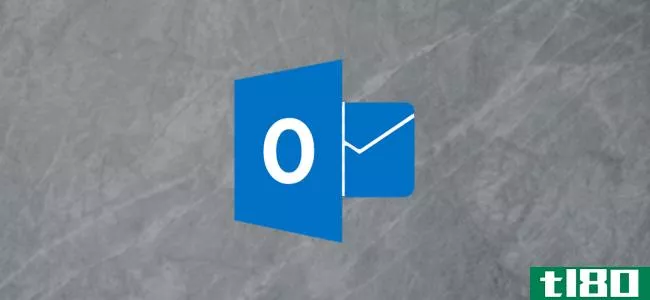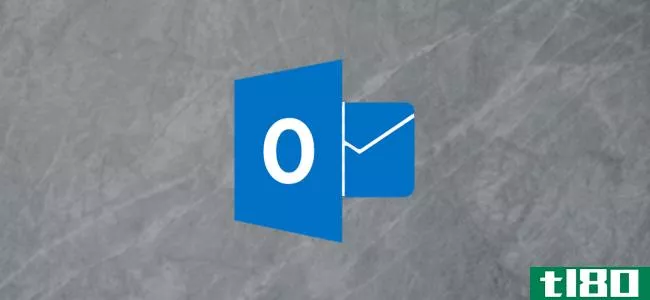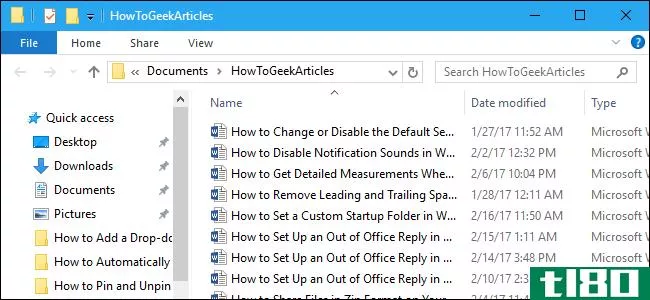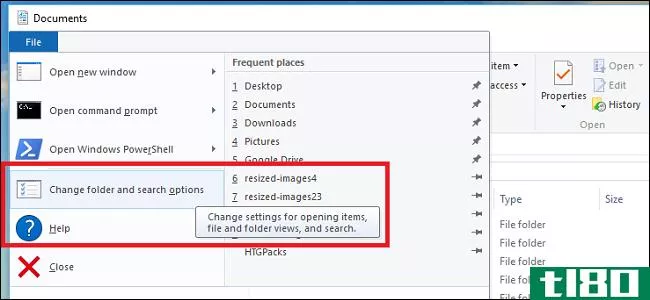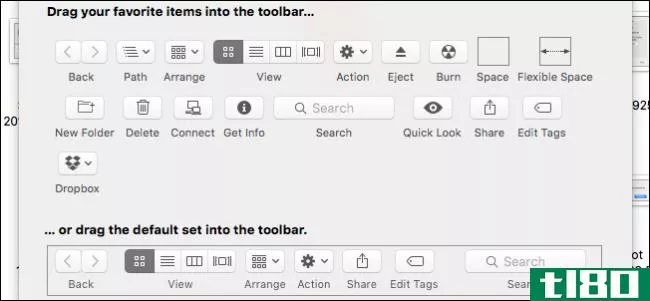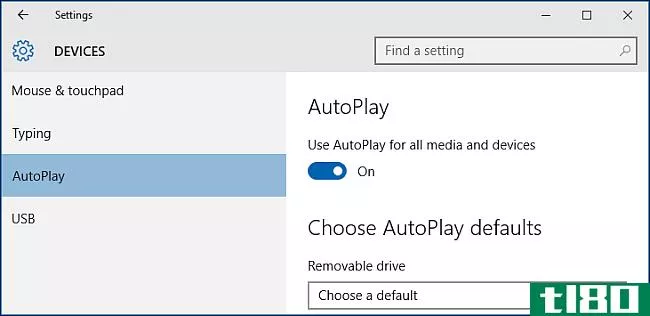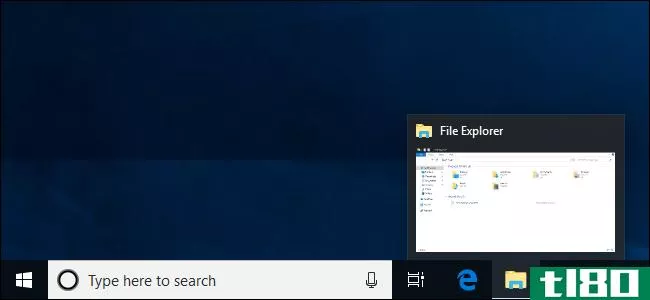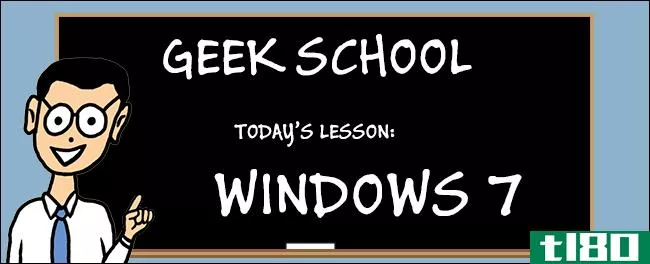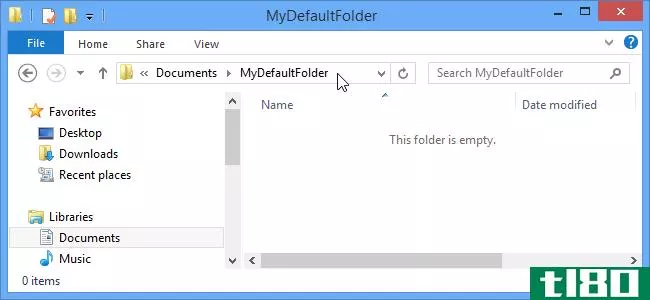如何使用windows“五个模板”自定义文件夹视图
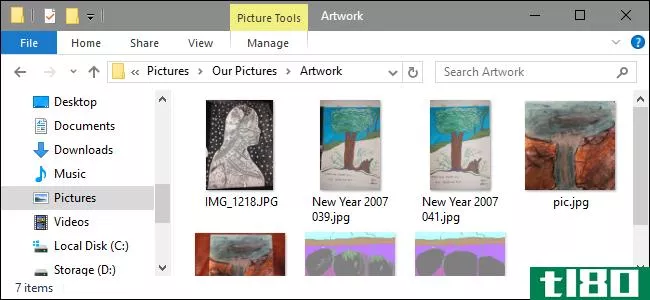
如果您对Windows如何显示文件夹内容很挑剔,那么可以利用fileexplorer的五个内置文件夹模板,大大减少自定义时间。
您可能已经注意到,当您打开包含某些类型文件(如图片或音乐)的文件夹时,Windows显示这些文件夹的内容与其他文件夹略有不同。在Windows中,系统上的每个文件夹都针对以下五个模板之一进行了“优化”:
- 一般项目
- 文件
- 图片
- 音乐
- 视频
Windows尽最大努力自动检测文件夹中的文件类型并应用适当的模板。在混合文件类型的文件夹中,Windows通常使用“常规项目”模板,除非该文件夹中的绝大多数文件符合其他类别之一。也可以手动设置任何文件夹的模板。
相关:如何在Windows中自定义文件夹视图设置
更好的是,您可以自定义使用特定模板的任何文件夹的显示,然后将这些自定义设置应用于系统范围内使用同一模板的所有文件夹。此类自定义包括视图(列表、详细信息等)、显示哪些列以及显示方式、排序顺序和任何文件分组。以下是如何实现这一切。
注意:文件夹模板从windowsxp时代就开始出现了,使用它们多年来没有太大变化。本文中的技术适用于windowsxp到windows10。
第一步:自定义使用要更改的模板的文件夹
第一步是自定义一个使用要更改的模板的文件夹。在本文中,我们将自定义图片文件夹,然后将这些更改应用到使用图片模板的所有文件夹。使用其他四个模板中的每一个自定义文件夹的过程是相同的。
打开“文件资源管理器”,找到要使用的文件夹。要确保它是合适的候选文件夹,请右键单击文件夹,选择“属性”,然后切换到“自定义”选项卡。确保“优化此文件夹”下拉菜单显示正确的模板。在我们的例子中,图片模板是选中的,所以我们可以开始了。
如果未显示正确的模板,则可以选择其他文件夹或从菜单中选择适当的模板以将其应用于该文件夹。完成后,单击“确定”
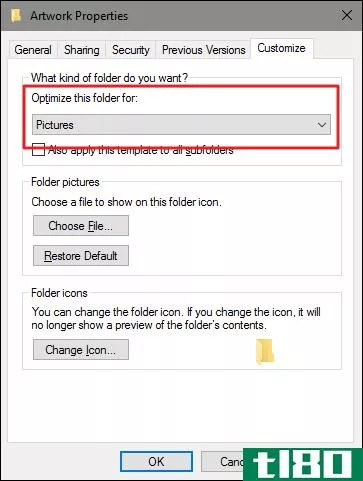
现在,您可以自定义文件夹了。你怎么做完全取决于你自己。在我们的示例中,我们将通过单击文件资源管理器的“视图”菜单上的“大图标”来切换视图以显示大缩略图。在没有功能区界面的旧版本Windows中,您会在工具栏上找到一个下拉菜单来进行此更改。
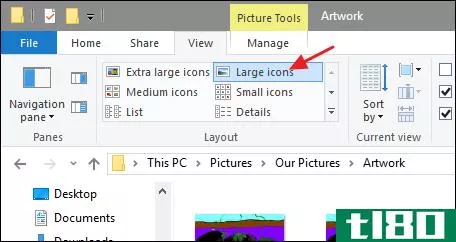
我们还将通过从“视图”选项卡上的“分组方式”下拉菜单中选择“日期”,将图片按日期分组。
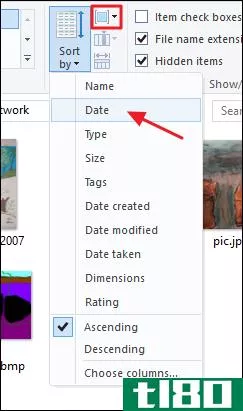
这就是我们要为我们的图片文件夹,但显然有更多的文件夹定制你可以做。如果使用“详细信息”或“列表”视图,则可以自定义视图中显示的列,并将列拖动到不同的位置。
第二步:使用模板将自定义应用于所有文件夹
当您以所需的方式自定义文件夹时,现在可以使用同一模板将自定义应用于所有其他文件夹。在文件资源管理器中打开该文件夹时,单击“文件”菜单,然后单击“更改文件夹和搜索选项”命令。在旧版本的Windows中,此命令名为“文件和文件夹选项”
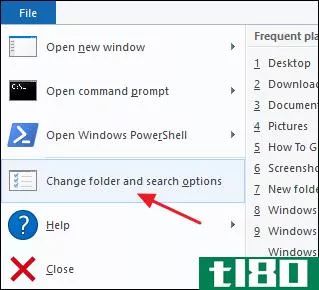
在“文件夹选项”窗口中,切换到“查看”选项卡,单击“应用到文件夹”按钮,然后单击“确定”
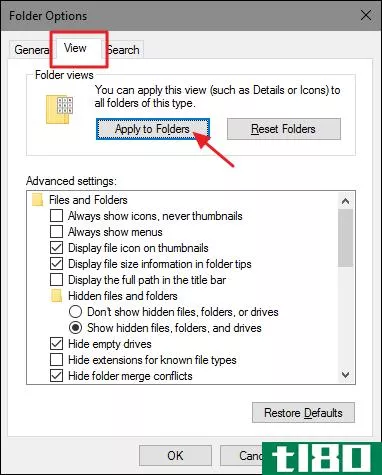
现在,您可以浏览到希望使用此模板的其他文件夹,并验证您的自定义设置是否已应用。
如前所述,当您打开一个文件夹时,文件资源管理器会检查内容,看它是否可以自动确定要使用哪个文件夹模板。如果不能,它将使用常规项目模板。您可以强制文件夹使用任何模板,方法是在文件夹属性窗口的“自定义”选项卡上选择该模板。
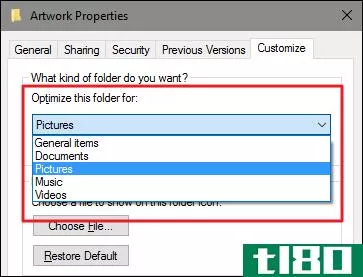
遗憾的是,微软在最初实施这个想法之后,再也没有进一步推进。例如,如果我们能够创建自己的模板,那就太棒了。尽管如此,为不同类型的文件夹设置模板并在系统范围内应用这些模板仍然很方便。
- 发表于 2021-04-08 14:40
- 阅读 ( 160 )
- 分类:互联网
你可能感兴趣的文章
如何在outlook中切换和自定义对话视图
...用“对话”栏来对电子邮件进行分组,尽管这只收集同一文件夹中的邮件。因此,一些复杂的解决方法是通过使用动态搜索文件夹来实现的,但与AJAX支持的Gmail的易用性相比,这一切都有点粗糙。 微软在推出outlook2010的时候加入...
- 发布于 2021-04-04 03:38
- 阅读 ( 277 )
如何在Windows10中重置文件资源管理器的文件夹视图
...息”窗格、查看图标布局、分组和排序等方式自定义查看文件夹内容的方式。如果您想摆脱所做的自定义设置,可以将文件夹视图重置为其默认值。 执行此操作时需要记住的一点是,Windows有五个不同的模板,您可以为它们自定...
- 发布于 2021-04-04 10:16
- 阅读 ( 166 )
如何在outlook中创建和自定义文件夹视图
...需要的信息是值得的。对于电子邮件,最好的方法是使用文件夹视图。他们是这样工作的。 什么是文件夹视图(a folder view)? 在Outlook中保存电子邮件的每个位置(无论是收件箱、已发送邮件、存档、已删除邮件还是其他任何位...
- 发布于 2021-04-04 10:38
- 阅读 ( 168 )
如何在windows10中自定义任务栏
...应用程序并选择“从任务栏取消固定”选项。 将文件或文件夹固定到任务栏跳转列表 Windows还提供了一种访问任务栏上的文件夹和单个文件的简单方法。跳转列表是与每个固定的应用程序相关联的方便的上下文菜单,显示您可...
- 发布于 2021-04-07 23:23
- 阅读 ( 371 )
如何让macos finder不那么糟糕
...始吧。 查看当前文件路径 默认情况下,很难知道当前文件夹的位置,这不仅仅是有点混乱。但是有几种方法可以使当前文件路径变得最简单:右键单击文件夹的名称和标题窗口中的图标。 您将在下拉菜单中看到当前文件夹的...
- 发布于 2021-04-08 02:13
- 阅读 ( 141 )
如何在windows的文件资源管理器中设置自定义启动文件夹
...打开以访问库。不过,如果您希望任务栏图标在您选择的文件夹中打开,下面介绍如何实现这一点。 windows10中的文件资源管理器 要更改Windows10文件资源管理器中的默认启动文件夹,请打开文件资源管理器,然后导航到默认情...
- 发布于 2021-04-08 07:16
- 阅读 ( 207 )
如何在windows中自定义图标
...收站、网络等) 像这台电脑、网络、回收站和你的用户文件夹这样的图标都被认为是“桌面图标”,尽管现代版本的Windows并没有在桌面上全部显示它们。除了“回收站”外,Windows8和Windows10不显示任何桌面图标,甚至Windows7也不...
- 发布于 2021-04-08 07:44
- 阅读 ( 174 )
如何在windows10中配置文件夹选项
...了一匹老马,并在其工具箱中编写了一系列新的技巧。 文件夹选项可能还没有收到最**的整容我们所见过的10,但仍然有足够的新的调整谈到,一个新用户的操作系统可能不会立即认识到蝙蝠。 一般的 相关:如何在Windows7、8或...
- 发布于 2021-04-08 14:17
- 阅读 ( 167 )
如何在windows中自定义文件夹视图设置
...器似乎有些简化,但它仍然包含了许多用于控制如何查看文件夹内容的选项。 相关:如何使用Windows的五个模板自定义文件夹视图 人们总是抱怨windows8和windows10的文件资源管理器缺乏高级功能,公平地说,如果能看到选项卡和拆...
- 发布于 2021-04-08 14:19
- 阅读 ( 197 )